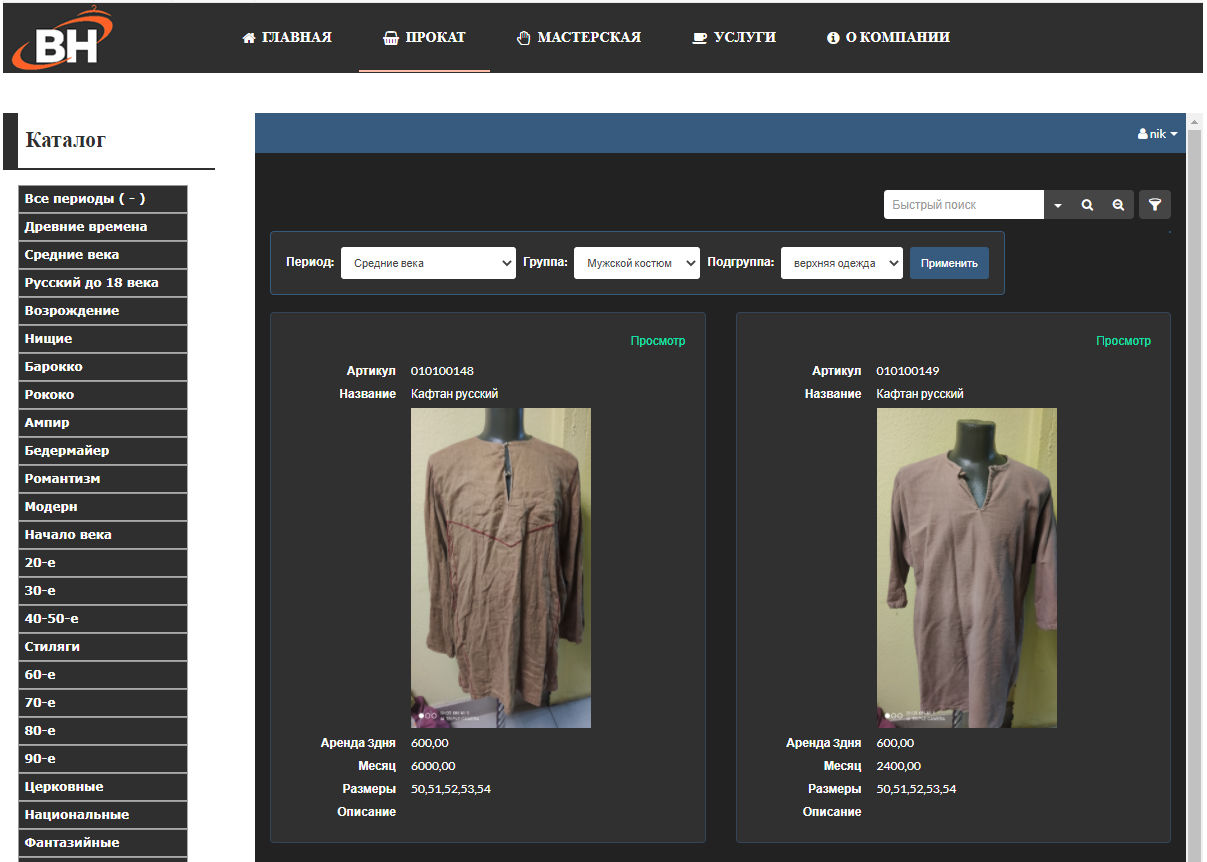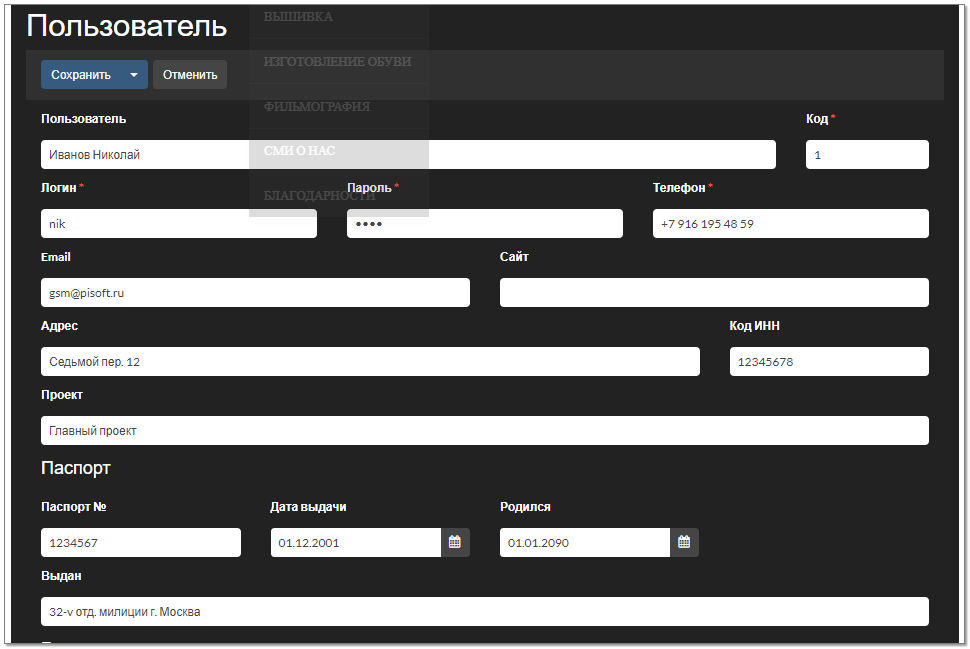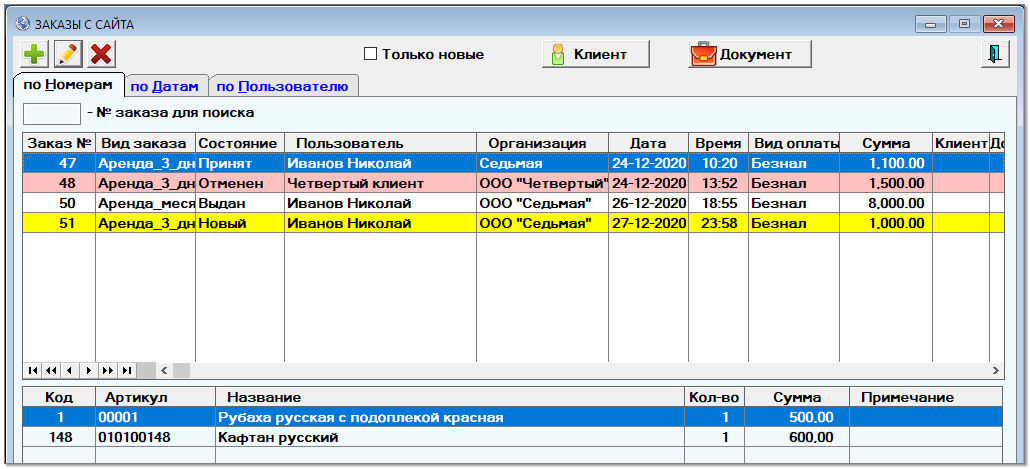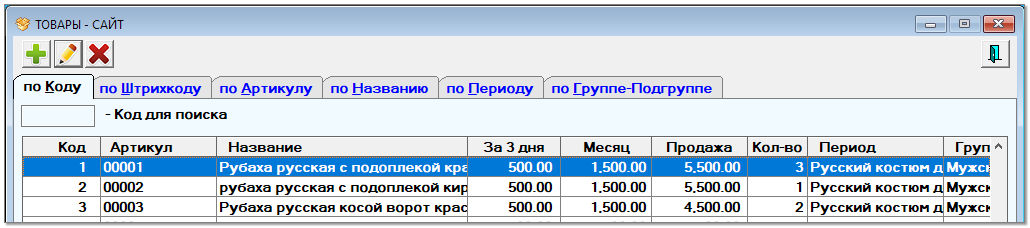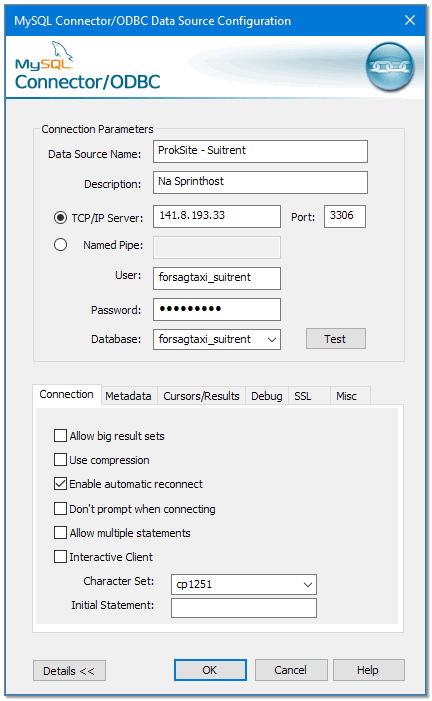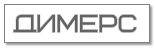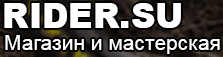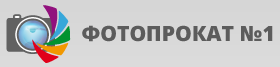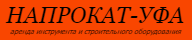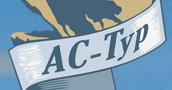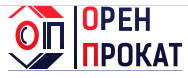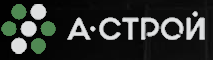Модуль взаимодействия с веб-сайтом проката
Модуль взаимодействия программы сайтом решает следующие задачи:
- Размещение и обновление на сайте актуальной информации об имеющихся товарах, их параметрах, тарифах и наличии.
- Прием с сайта заказов на прокат или продажу товаров.
- Онлайн-оплата заказов на сайте любыми способами оплаты.
- Автоматическое формирование по заказу Договора проката.
Посмотреть работу этого модуля сейчас можно на сайте: costumerental.ru
В программе "Прокат-Эксперт" поддержка связи с сайтом работает начиная с версии 7.8.
Модуль связи с сайтом состоит из двух частей:
1. Скрипт и база данных на веб сайте проката. Обеспечивает отображение на каталога товаров и создание заказа на выбранные товары. Вот пример, как это может выглядеть на сайте каталог товаров:
После выбора товара, посетитель сайта нажимает кнопку [Заказать] чтобы включить товар в свой заказ.
Для окончательного оформления и оплаты заказа нужно открыть страницу сайта "Мои заказы":
Страница заказа позволяет уточнить параметры заказа, отправить его в офис компании, и сделать онлайн-оплату заказа.
Чтобы получить доступ к своим заказам, посетитель сайта должен Зарегистрироваться на сайте и выполнить "Вход". Страница личных данных зарегистрированного пользователя:
2. Модуль "Связь с сайтом" в программе Прокат-Эксперт. Его можно открыть через пункты главного меню программы "Файлы" - "Связь с сайтом. Если этот пункт меню Вам не доступен, то скорее всего в окне настройки программы не включена галочка "Связь с сайтом". А ее можно включить только после установки на сайт базы данных этой системы и настройки на компьютере источника ODBC, через который программа связывается с базой данных сайта. (Информацию о настройке источника ODBC смотрите ниже.)
Меню "Связь с сайтом" позволяет просматривать и редактировать все данные, относящихся к базе данных сайта: списков "Разделы", "Группы", "Подгруппы", "Товары", "Пользователи" и "Заказы". Имеется отдельное окно для загрузки на сайт информации об отмеченных товарах.
Окно "Заказы с сайта" программы "Прокат-Эксперт":
В этом окне видны все заказы на прокат и продажу товаров, сделанные на сайте.
При помощи кнопки [Клиент] можно быстро найти (по ФИО) клиента в справочнике Клиенты программы. Если там нет ФИО пользователя, сделавшего заказ, то автоматически создается новая запись о клиенте.
Кнопкой [Документ] в программе создается новый документ типа "ПРОКАТ" или "ПРОДАЖА" по выбранному заказу.
В Панели инструментов программы имеется кнопка [Заказы с сайта] -  . (Она видна только если подключена связь с сайтом). Если имеется НОВЫЙ заказ с сайта, то эта кнопка начинает мигать, чтобы привлечь внимание сотрудника. Сотрудник должен рассмотреть новый заказ и переключить его состояние, например, в "Принят".
. (Она видна только если подключена связь с сайтом). Если имеется НОВЫЙ заказ с сайта, то эта кнопка начинает мигать, чтобы привлечь внимание сотрудника. Сотрудник должен рассмотреть новый заказ и переключить его состояние, например, в "Принят".
Окно "Заказ с сайта":

На вкладке "Предметы заказа" этого окна расположена таблица со списком товаров данного заказа. На вкладке "Платежи" - таблица со списком платежей, относящихся к этому заказу..
Окно "ТОВАРЫ - САЙТ" - это список товаров базы данных сайта:
Окно записи о товаре на сайте:

Товары на сайт загружаются при помощи специальной функции "Загрузка товаров на сайт". Это позволяет загружать товары по частям - только ОТМЕЧЕННЫЕ товары. Отмечать товары нужно в окне "ТОВАРЫ", используя разные способы группировки и фильтрации программы.
Файлы фотографий товаров копируются на сайт по FTP. Это файлы из подпапки photo программы. Их нужно скопировать в подпапку photo сайта.
Через подменю "Сайт" программы доступны еще несколько вспомогательных таблиц, расположенных в базе данных сайта:
- Разделы сайт - Список Разделов товаров в базе данных сайта,
- Группы - сайт - Список Групп товаров в базе данных сайта,
- Группы - Подгруппы - сайт - Список Групп и Подгрупп товаров в базе данных сайта,
- Пользователи - сайт - Список зарегистрированных Пользователей в базе данных сайта.
Настройка взаимодействия программы "Прокат-Эксперт" с базой данных сайта
Для взаимодействия программы с веб-сайтом, на компьютере нужно настроить источник данных ODBC, связанный с базой данных MySQL сайта. Для этого на компьютере нужно установить ODBC-драйвер базы данных MySQL, и затем настроить источник данных ODBC.
Скачать ODBC-драйвер MySQL можно с нашего сайта. Нужен 32-разрядный вариант драйвера для Windows. Установка ODBC-драйвера не представляет каких-либо сложностей. Нужно просто запустить программу установки и соглашаться со всем, что она предлагает. Тип установки (Setup Type) можно выбрать "Typical".
Дальше нужно создать и настроить источник данных ODBC. Если у вас 32-разрядная Windows, то для этого нужно запустить "Администратор источников данных ODBC" через "Пуск" - "Панель управления" - "Администрирование". Если же речь идет о 64-разрядной Windows, то нужно запустить 32-разрядный вариант "Администратора ODBC" (программу Odbcad32.exe), которая находится в папке c:\Windows\SysWoW64.
В окне "Администратор источников данных ODBC" нужно переключиться на вкладку "Системный DSN" и нажать кнопку "Добавить". В появившимся окне "Создание нового источника данных" выбираем в таблице строку "MySQL ODBC 5.1 Driver" и нажимаем кнопку "Готово". После этого появляется окно "MySQL Connector/ODBC Data Source Configuration", в котором нужно ввести несколько параметров настройки ODBC-источника:
Data Source Name - "ProkSite" (обязательно такое, без вариантов!)
- Description - Не важно, можно ничего не вводить
- TCP/IP Server - Имя или IP-адрес хоста, на котором находится база данных MySQL вашего сайта. (Имя "localhost" - не подойдет, нужен адрес хоста для доступа к базе данных сайта "извне"!). На сайте нужно открыть доступ к этой базе данных "извне" для IP-адреса данного компьютера.
- Port - Номер порта для соединения с базой данных сервера. Обычно равен 3306, но иногда может быть и другим.
- User - Логин пользователя для соединения с базой данных
- Password - Пароль пользователя базы данных
- Database - Выберите из списка имя базы данных на вашем сайте. (База данных на сайте уже должна быть предварительно создана и должна иметь все нужные таблицы и данные).
- Character set - Нужно установить "cp1251". (Этот параметр виден после нажатия на кнопку [Details]).
- Если проверка базы данных путем нажатия на кнопку [Test] проходит успешно, то нажмите на кнопку [ОК] и закройте окно "Администратор источников данных ODBC".